COOAUの防犯カメラについて
最近実家が近所の狂ったおじいちゃんの標的になったらしく、嫌がらせをされているとのことなのでCOOAUという聞いたことのないメーカーの防犯カメラを約1万円で購入しました。これが大当たりだったのでご紹介します。
購入したのは以下のCOOAU製屋外用監視カメラです。また、録画保存用として128GBまでのmicroSDカードに対応しているらしく、安定のSanDisk製のmicroSD(128GB)を約2千円で併せて購入しました。
COOAU屋外用防犯カメラにできる事
できる事は非常に多いです。正直1万円で買った防犯カメラでここまで満足するとは思っていませんでした。久しぶりにテンション上がりましたね。
まずCOOAUの監視カメラは専用アプリでWiFiへの接続や監視/録画などを行います。
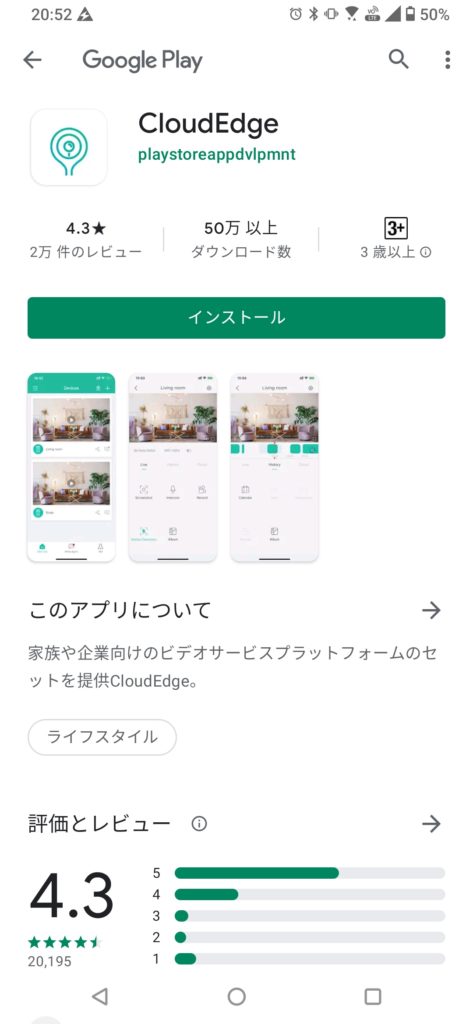
このアプリが非常に分かりやすく、海外産アプリにありがちな機械翻訳をそのまま使ったようなおかしな日本語もあまりありません。なによりこのアプリで全てが完結するのがいいですね。
アプリでできる操作は具体的にこんな感じです。
- リアルタイム監視
- リアルタイム監視のSD画質/HD画質の切り替え
- 手動での録画
- 保存された録画データの視聴
- 検知センサー(デフォルトON)で録画された動画の視聴
- 赤外線モードの切り替え(デフォルトは自動)
- 録画データのLINEへのシェア
- スクリーンショットの取得
- カメラに付いているスピーカーへの音声の出力
正直、私が期待していた機能は全て実装されていました。この他にもこのアプリを使えば一台の監視カメラを複数人でリアルタイムに見ることができます。勿論録画されたデータはSDカードに保存されているので、別々の端末で録画データを見ることもできます。
私も私の兄弟も実家から離れた場所に住んでいるので、実家の様子をリアルタイムに見ることができるのは非常に嬉しいですね。
CloudEdgeの画面紹介
実際にアプリの画面を見てみると魅力が伝わるかと思います。機能ごとに見ていきます。
リアルタイム監視
これがアプリの基本的な画面です。上に映っている画面がリアルタイム監視画面で、様子が常に分かります。このように画質も非常にいいです。勿論音も入っています。
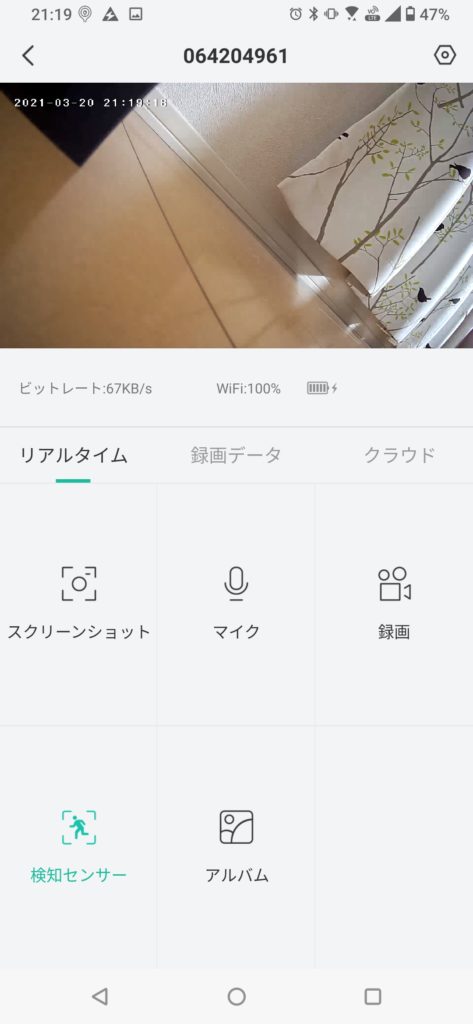
また、微妙に嬉しいのが左上の時刻表示。これについては特に時刻調整はしていないのにズレが無かったので、インターネット経由で時刻同期を行ってくれているのだと思います。
また、上図の「録画」をタップすると手動での録画がスタートします。「マイク」をタップしている間はスマートフォンのスピーカーで拾った音声をカメラ側のスピーカーで出力します。つまり双方向で音声のやり取りが可能です。
録画の確認
先ほどの画面で「録画」をタップして保存されたデータは「アルバム」から確認/削除が行えます。
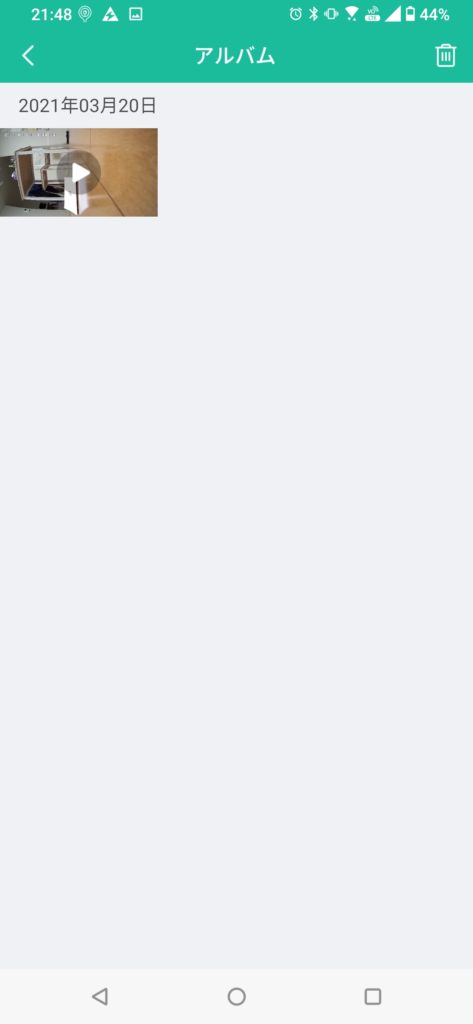
なお、アルバム内のデータには検知センサーで自動的に録画されたデータは含まれないのでスッキリ管理できます。保存場所が分かれているのはユーザ目線でよく考えられていると感じました。
検知センサーによる自動録画の確認
このCOOAUの監視カメラには検知センサーが付いており、動的な物体を感知して自動で録画を開始するという素晴らしい機能があります。
検知センサー機能はデフォルトで有効になっており、感度なども設定で調整可能です。
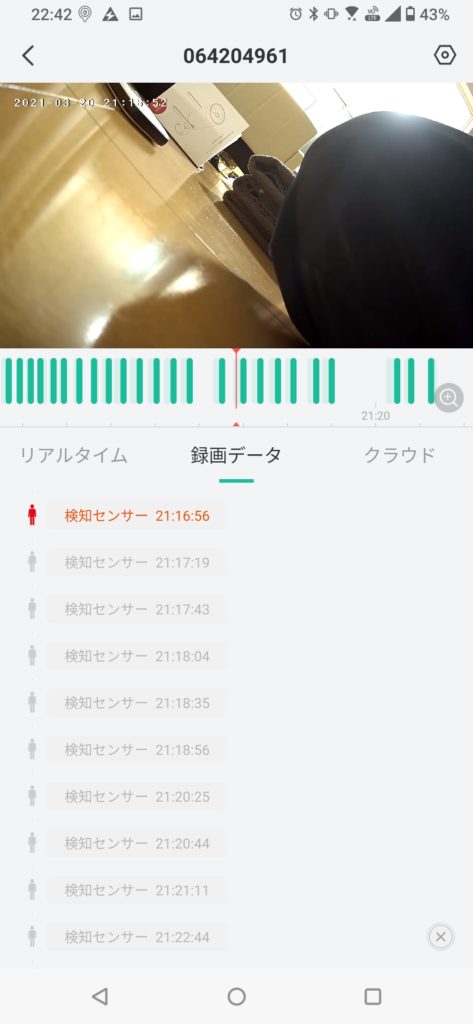
赤外線機能
赤外線機能もあります。このように夜間でも監視することができます。赤外線機能の切り替えはデフォルトで「自動」設定になっています。
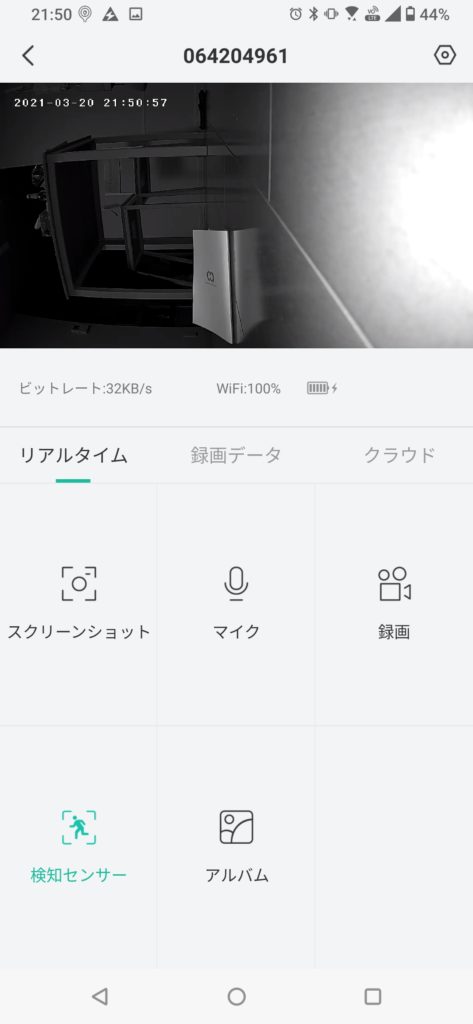
COOAUの設定方法
COOAUの設定方法についてです。COOAUの設定は以下の手順で行います。
- アプリ「CloudEdge」のインストール
- アカウントの作成
- デバイスの登録
- ユーザの招待
なお、アプリのインストールについては説明書のQRコードを読み取ればストア画面が開くので、そこからインストールするだけなので省略します。
アカウントの作成
アプリをダウンロードしたらまずはアカウントを作成する必要があります。その際、以下のように写真/メディア/ファイルへのアクセス権を求められますが、問題ないので許可してください。
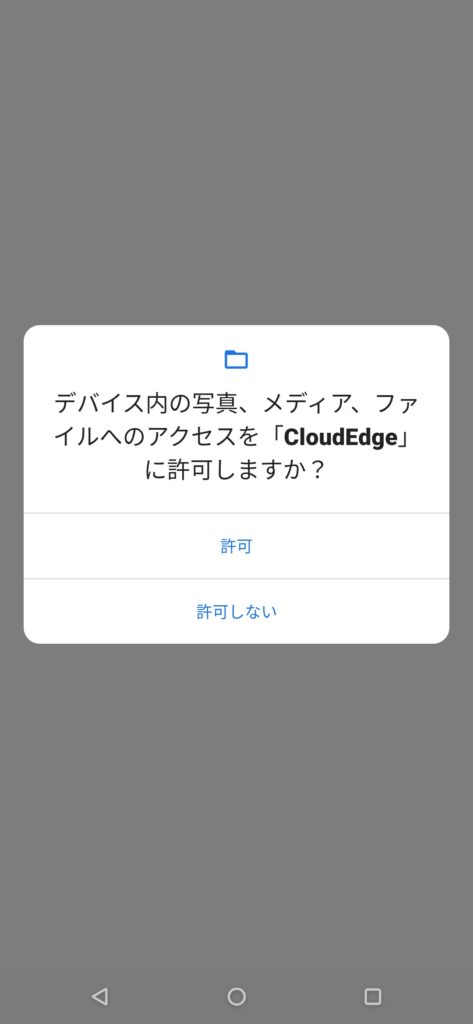
ログイン画面になりますが、まだアカウントはないので右下の「今すぐ登録」をタップします。

メールアドレスを入力して利用規約にチェックを入れたら「次へ」をタップします。
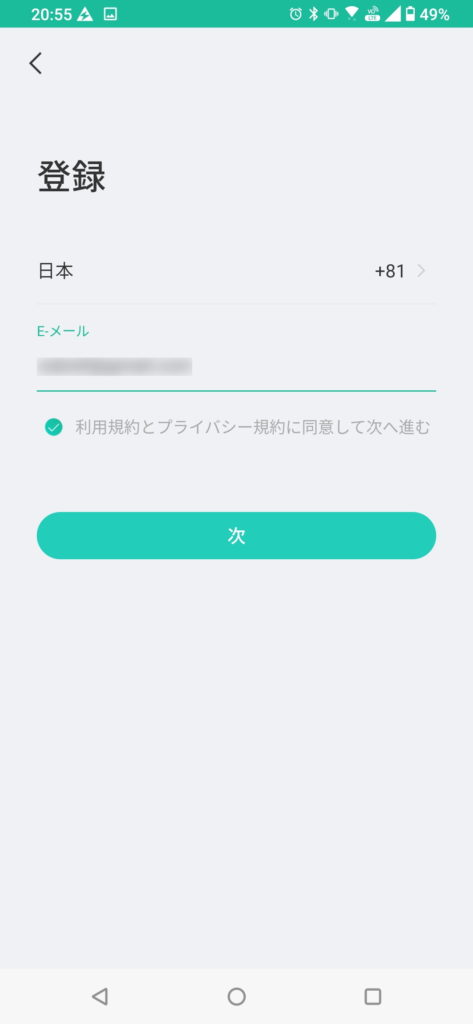
ニックネームとパスワードを入力します。このニックネームはユーザを招待した際などに表示されるものなので、誰なのかが分かるようにしておくといいでしょう。
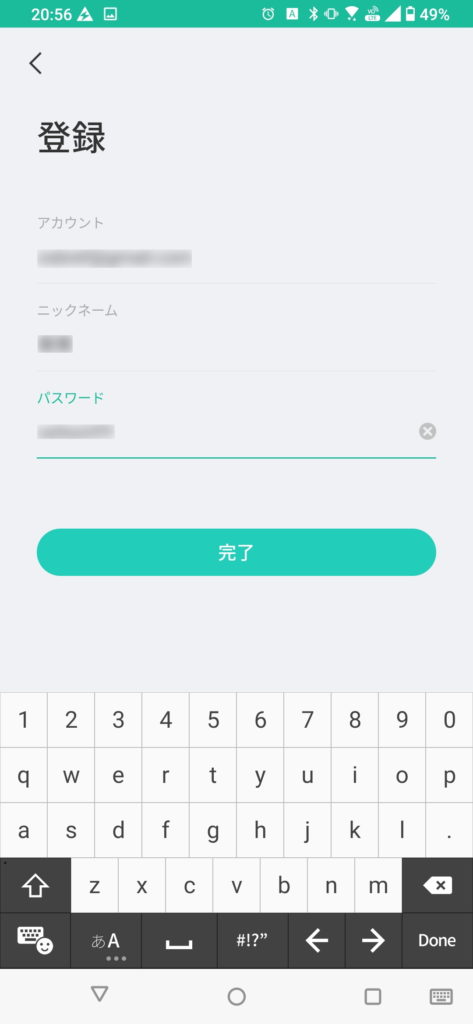
ヒントが表示されるので「確認」をタップします。少し日本語が怪しいですが、同一アカウントでの複数デバイスへの同時ログインはできないということでしょう。
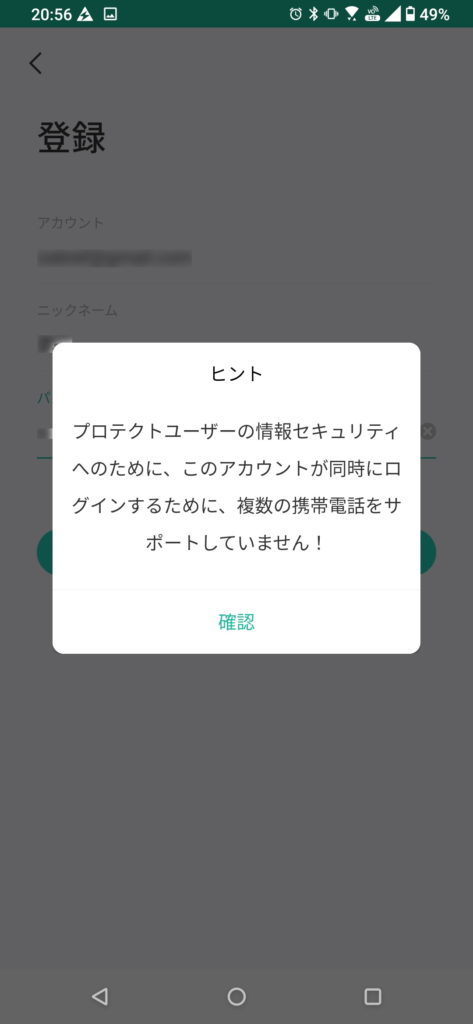
デバイスの登録
次に監視カメラを登録します。「デバイスを追加」をタップします。
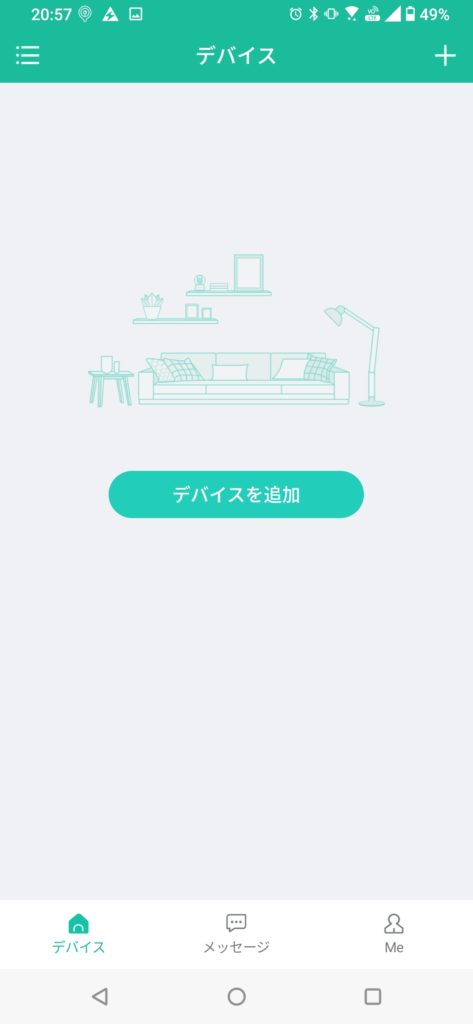
「カメラ」をタップします。
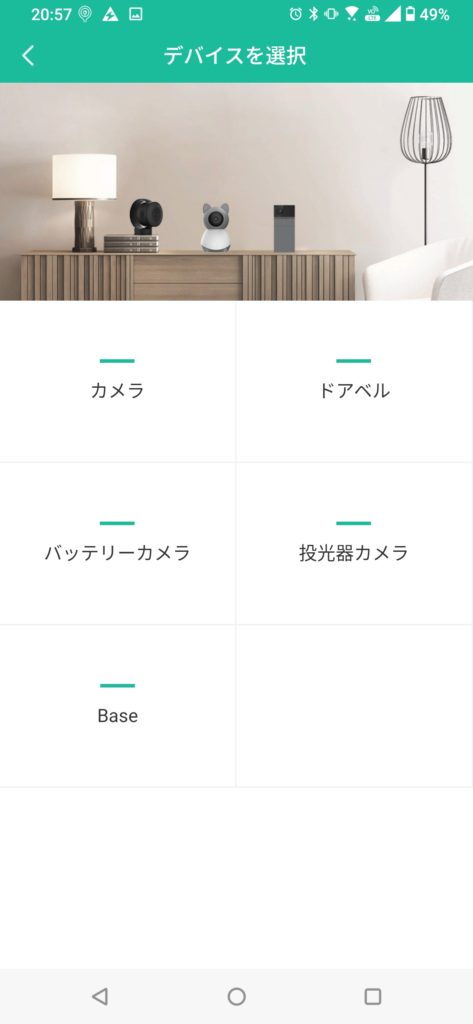
カメラの電源を入れます。正面にランプが点灯するまで長押ししてください。
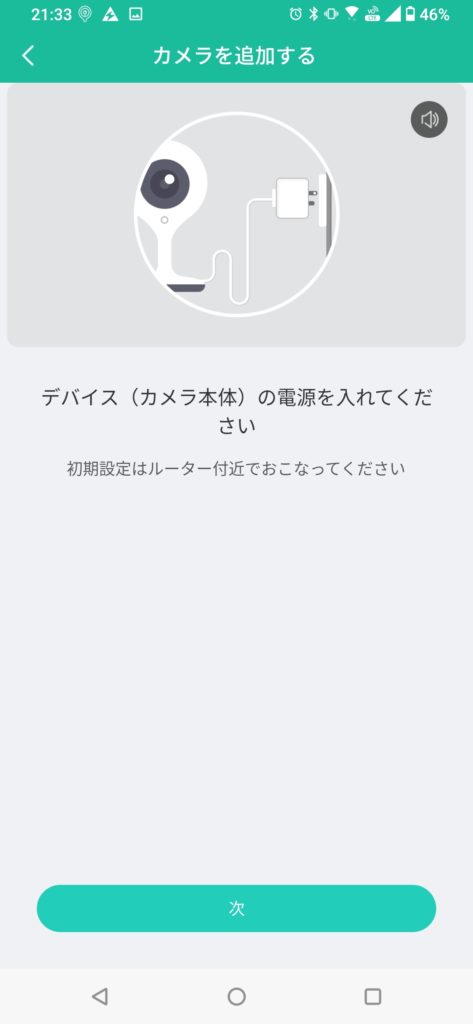
デバイスのリセットボタンを音が鳴るまで長押しします。音が鳴らない場合は電源が入っていることを確認してください。また、図の画像とはリセットボタンの形状が異なる場合がありますが、すぐに分かると思います。
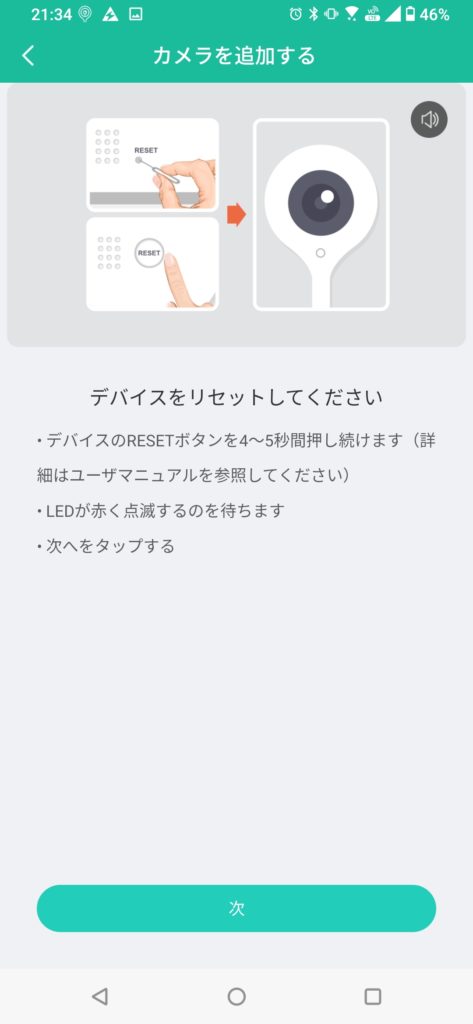
次はWiFi接続です。周辺のWiFiを自動で拾うので、接続してパスワードを入力します。
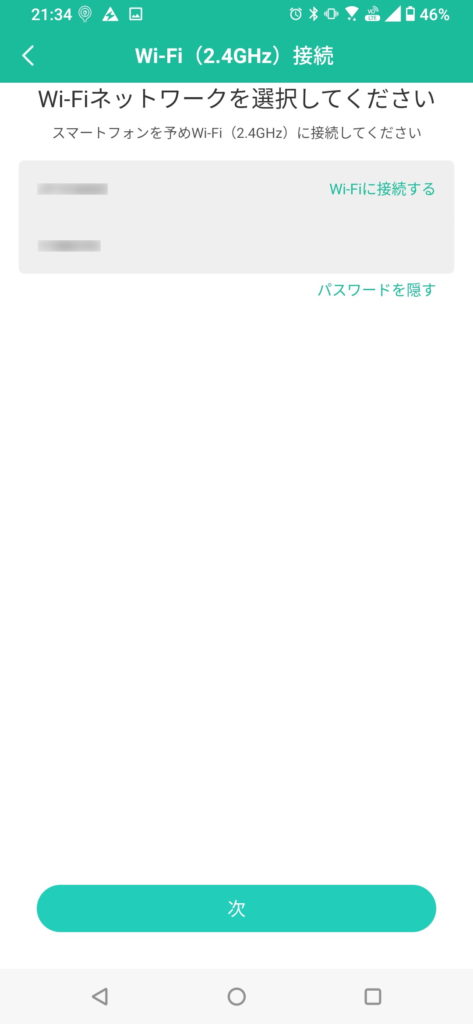
「確認」をタップします。
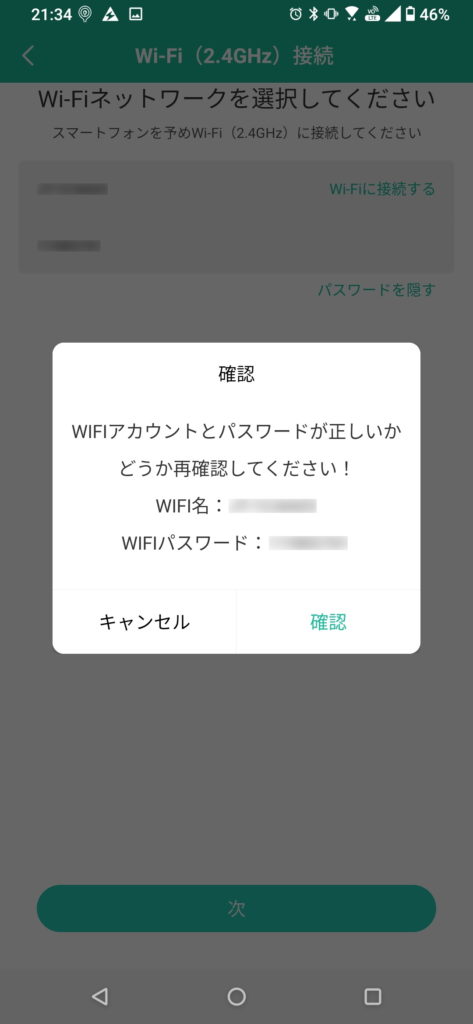
QRコードを読み取ることでアプリにデバイスを登録します。「次へ」をタップしてください。
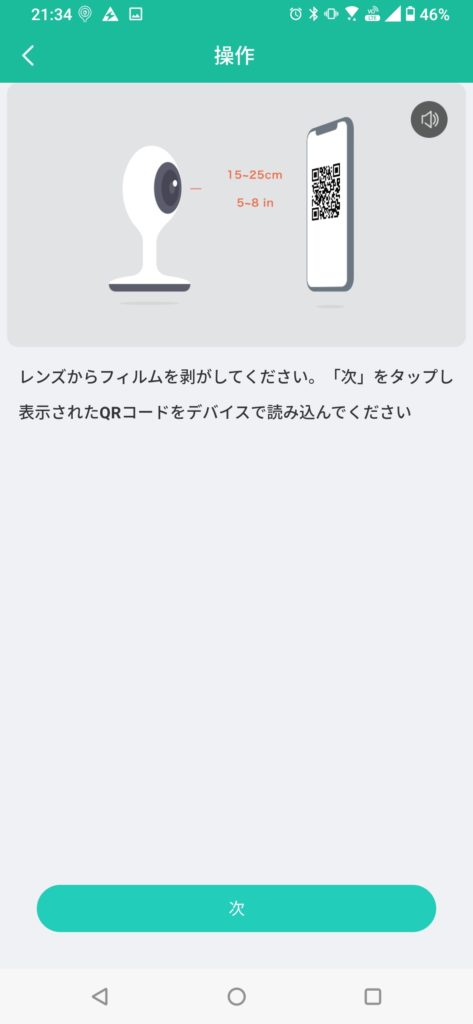
QRコードが表示されるので、監視カメラをQRコードに向けて読み取らせます。読み取ると音が鳴ります。
なお、リセットせずにQRコードを読み取らせようとしても音が鳴らず失敗します。つまりこのQRコードを複数のアプリで共有することはできないということです。1つのデバイスを複数人で共用する場合は後述するユーザの招待を行います。
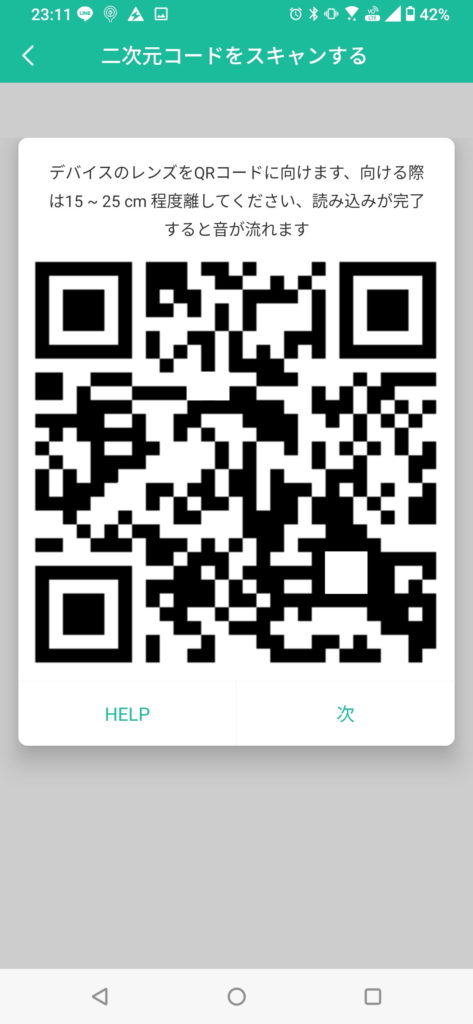
接続が行われますが、1分もかかりません。
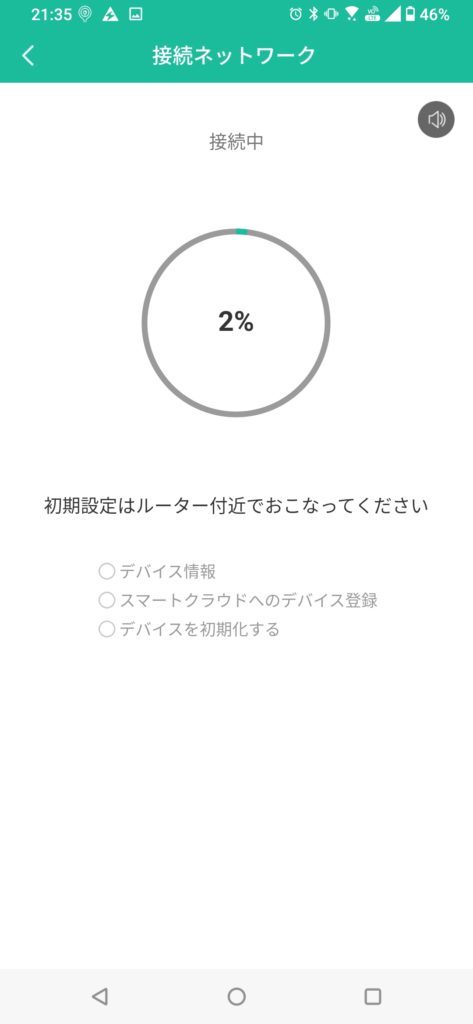
このようにデバイスが登録されるので、それをタップすればリアルタイム監視などの操作画面になります。

ユーザの招待
登録した監視カメラを複数のユーザで利用する場合は、下の「Me」タブから「シェア」をタップします。
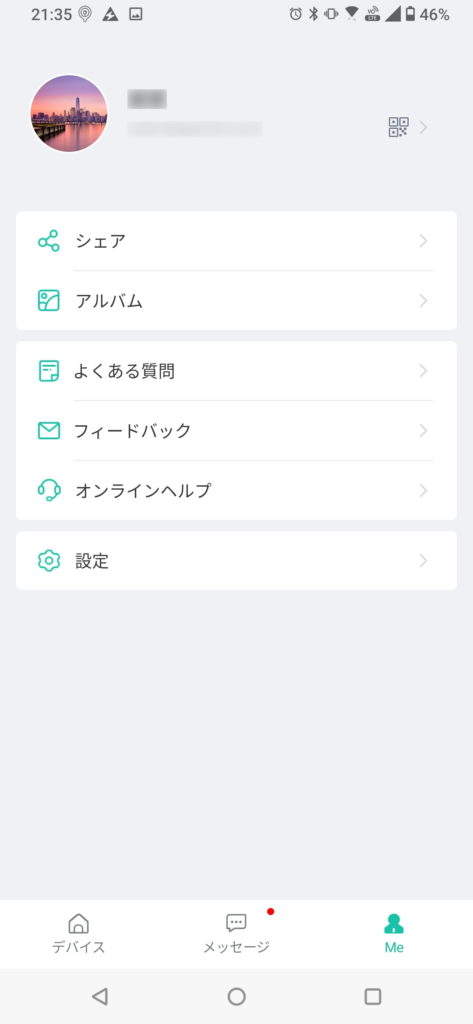
「追加」をタップします。
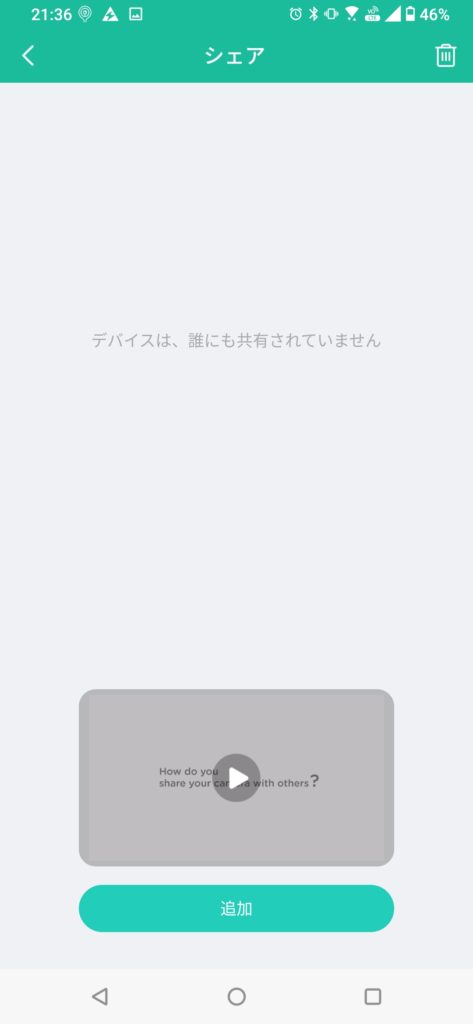
「アカウントを通じて共有」をタップします。
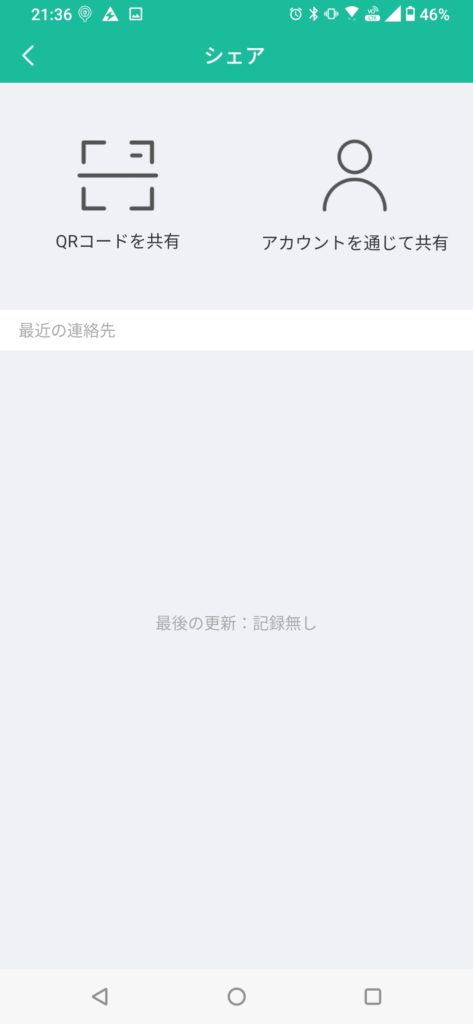
アカウント(メールアドレス)を入力して「調べる」をタップします。
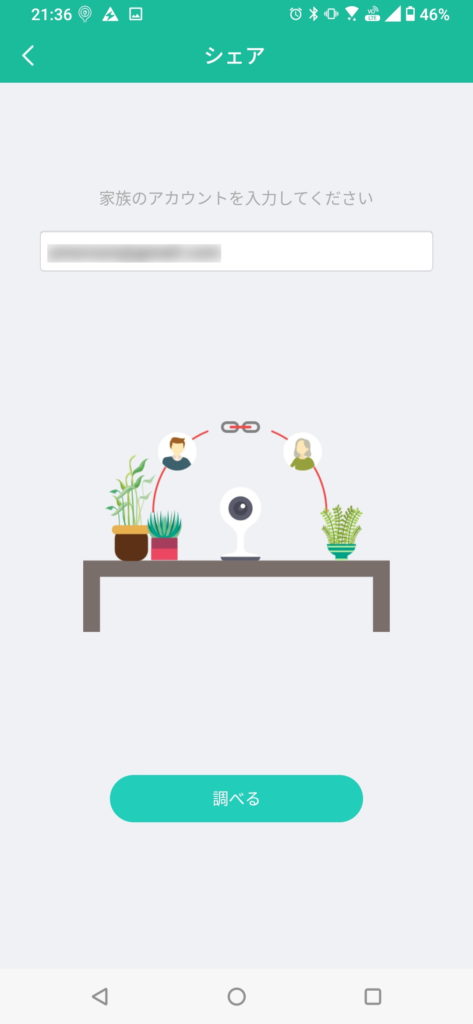
「共有要請」をタップします。
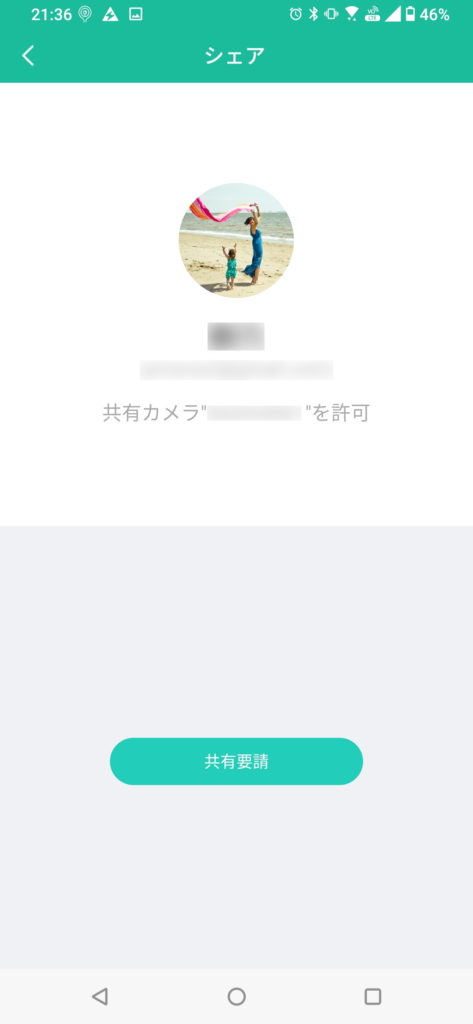
使用権限を決めます。
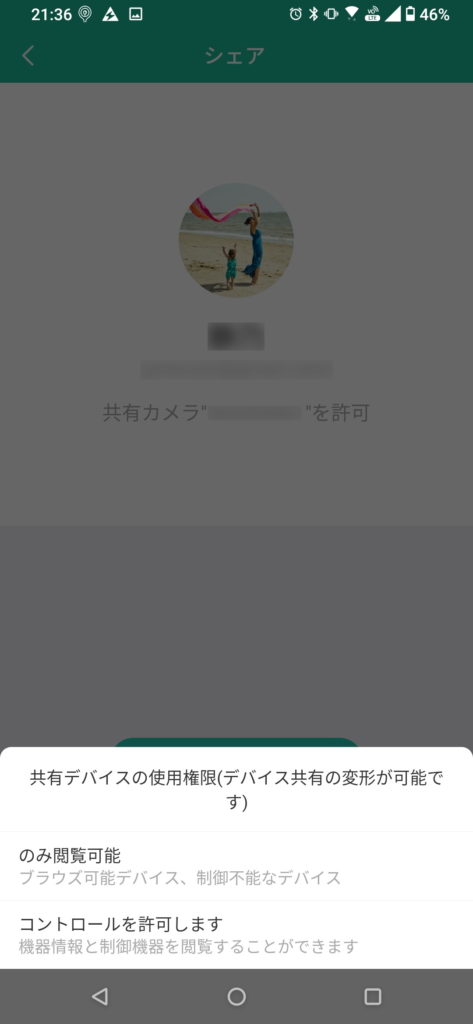
招待される側では下図のようにモーダルがポップするので「受け入れる」をタップします。
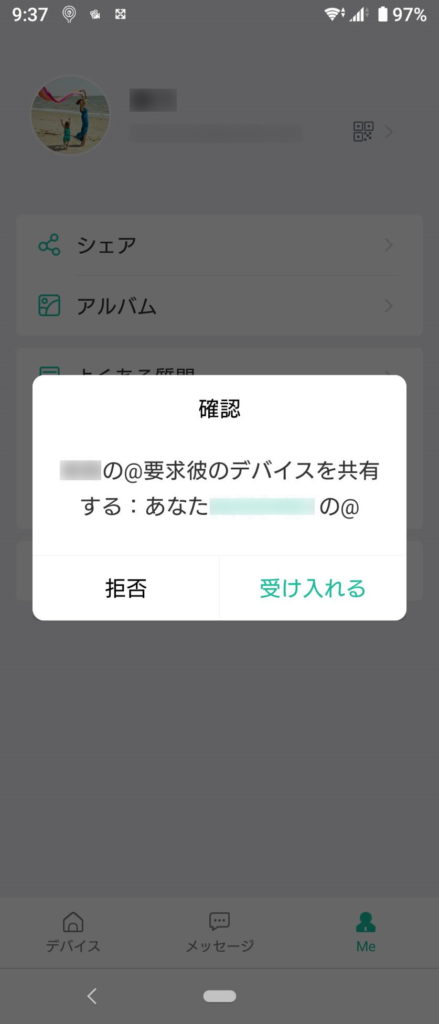
これで複数人で1台の監視カメラの映像を確認することができます。
COOAUの防犯カメラについてご紹介しましたが、いかがだったでしょうか。
個人的には1万円前後でこのクオリティは大満足ですし、アプリには複数デバイスを登録してまとめて管理できるので、あと数台購入してもいいかなとも思っています。
監視カメラをご検討されている方、私は迷わずCOOAUを買うべきだと思います。
 TURNING POINT
TURNING POINT 




